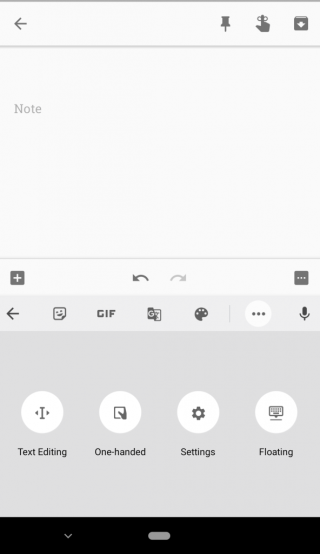Gboard adalah keyboard perangkat lunak Google untuk perangkat Android. Gboard hadir dengan banyak opsi penyesuaian seperti kemampuan untuk mengubah latar belakang, ukuran, warna, dan banyak lagi. Ini juga memiliki banyak fitur termasuk menggesek, integrasi pencarian Google, pencarian GIF, koreksi otomatis, yang membuatnya populer di antara aplikasi keyboard.
Google telah merilis versi baru Gboard, versi 7.6, yang telah menambahkan fitur baru: Mode keyboard mengambang. Mode keyboard mengambang membuat mengetik di ponsel lebih mudah. Anda dapat menyeretnya keluar dari jendela keyboard dan meletakkannya di mana saja di layar, baik sudut kiri atas layar atau bagian bawah layar.
Baca juga:-
13 Pintasan Keyboard Pencari Mac OS X Terbaik Tahukah Anda bahwa Mac OS Finder memiliki beberapa pintasan keyboard? Anda bisa menggunakannya untuk memotong pendek langkah saat bekerja...
Google terus melakukan peningkatan dan merilis pembaruan untuk membuat pengguna Android tetap menggunakan Gboard. Floating Keyboard adalah salah satu dari upaya tersebut. Sekarang, Gboard memiliki begitu banyak, sehingga pengguna mungkin bingung di mana mengakses fitur-fitur seperti pencarian GIF, terjemahan, dan lainnya.
Jadi, dalam posting ini, kami telah mencantumkan cara menggunakan dan mengakses keyboard mengambang di Gboard.
Langkah-langkah Menggunakan Gboard di Google Keep
Langkah 1: Buka keyboard Gboard.

Langkah 2: Cari & Ketuk Ikon G
Langkah 3: Cari & Klik Ikon Mengambang

Langkah 4: Anda dapat menyeret keyboard ke segala arah dan mengobrol atau mengetik semua yang Anda inginkan.
Baca juga:-
14 Pintasan Keyboard Mac Terbaik Untuk Mempercepat... Mencari pintasan keyboard mac untuk mempercepat berbagai hal di MacBook atau desktop Anda? Dalam artikel ini, kami telah menyertakan ...
Langkah-langkah untuk menggunakan Mode Mengambang Gboard Google
Langkah 1: Buka aplikasi Android yang membutuhkan Google Gboard.
Langkah 2: Arahkan ke ikon G yang terletak di sisi kiri strip saran. Anda bisa mendapatkan opsi untuk memasukkan stiker, GIF, menerjemahkan teks, dll.
Langkah 3: Temukan dan ketuk ikon tiga titik, dari strip saran.
Langkah 4: Di sana Anda akan menemukan opsi yang dapat ditambahkan ke strip saran untuk mendapatkan fitur lainnya.
Langkah 5: Cari & ketuk ikon Mengambang.
Langkah 6: Jika Anda ingin memposisikan ulang keyboard Mengambang, ketuk & tahan "Ikon panah empat arah" yang terletak di bawah keyboard mengambang. Anda juga dapat mengubah ukuran Gboard dengan mengetuk ikon pindahkan & lalu ketuk & tahan setiap sudut kotak. Setelah diposisikan ulang, Anda dapat mengunci keyboard, dengan menyeretnya ke bawah & melepaskannya.
Baca juga:-
VPN Gratis Terbaik Untuk iPad dan iPhone Baca ini untuk mengetahui tentang apa itu VPN, mengapa VPN itu harus digunakan di iPhone atau iPad Anda dan bagaimana...
Dengan cara ini, Anda dapat menggunakan keyboard mengambang Gboard Google. Google telah menambahkan banyak fitur ke Gboard, termasuk emoji, opsi pemformatan, teks prediktif intuitif Google yang bekerja berdasarkan aktivitas Google. Dengan keyboard mengambang, mengetik bisa lebih mudah dari sebelumnya! Jika Anda suka menggunakan aplikasi Google dan konten hasil personalisasi Google, maka Gboard adalah aplikasi penting untuk disimpan di perangkat Android Anda.